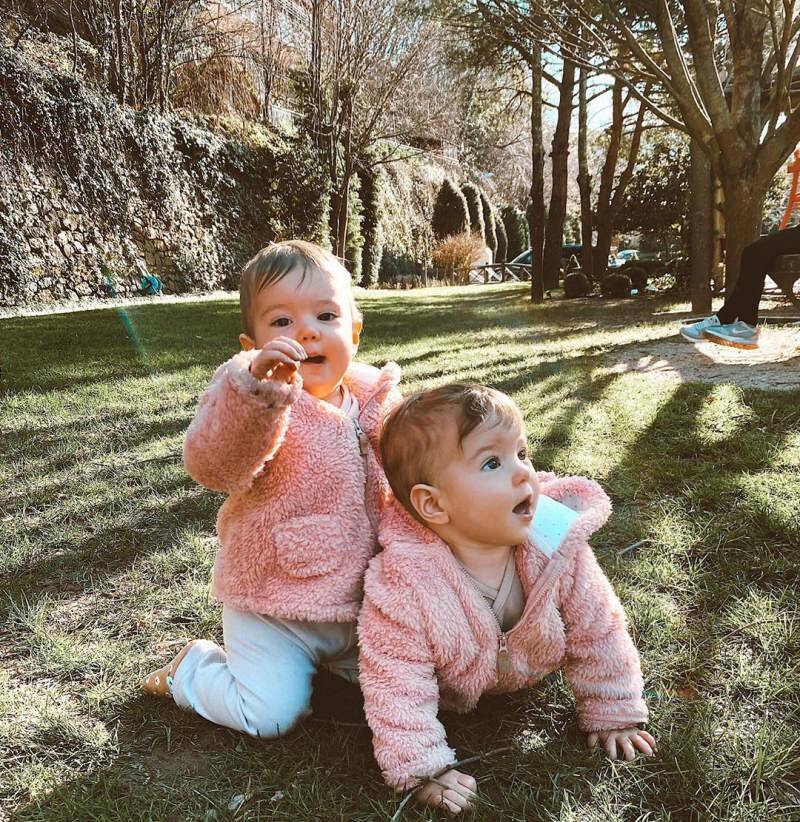Kā iPhone tālrunī novērst kļūdu Nevar izveidot savienojumu ar App Store
Ipad Mobilais ābols Iphone Varonis / / August 08, 2023

Publicēts

Vai jums ir problēmas ar savienojumu ar App Store un tiek parādīta kļūda “Nevar izveidot savienojumu ar App Store”? Lūk, kā to labot.
Dažreiz, mēģinot lejupielādēt lietotni no App Store iPhone vai iPad ierīcē, tiek parādīts savienojuma kļūdas ziņojums. Kļūda ir neskaidra un nomākta — jūs vēlaties novērst šo problēmu “nevar izveidot savienojumu ar App Store”.
Kļūdai ir vairāki iemesli; vairums gadījumu ir saistīti ar tīkla savienojuma problēmām. Tomēr var būt arī citi iemesli, piemēram, novecojusi sistēma vai nepareiza laika un datuma korekcija.
Šajā rokasgrāmatā mēs parādīsim, kā novērst problēmu, lai savā ierīcē varētu iegūt vajadzīgās lietotnes.
Pārbaudiet savu interneta savienojumu
Viena no pirmajām vietām, kur sākt problēmu novēršanu, ir interneta savienojuma pārbaude. Ir daži vienkārši iestatījumi, kas jāpārbauda iPhone vai iPad ierīcē.
Lai atvērtu, velciet uz leju no ekrāna augšējā labā stūra Vadības centrs un pārliecinieties, vai ir ieslēgtas Wi-Fi un mobilā tīkla pogas. Varat veikt vienkāršu atiestatīšanu, pārslēdzot
Pēc tam pārbaudiet, vai varat sasniegt vietni no Safari vai citas pārlūkprogrammas.
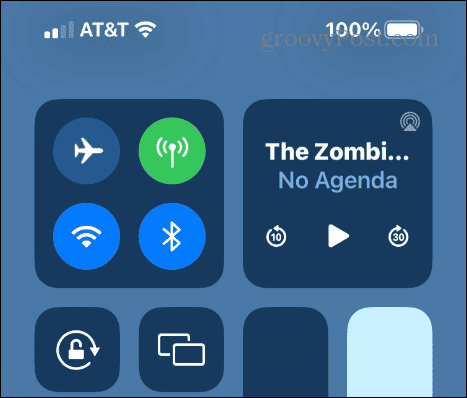
Ierīcē izslēdziet VPN
Ja lietojat a VPN jūsu iPhone tālrunī, patīk Privāta piekļuve internetam, Apple var uzskatīt trafiku par aizdomīgu un bloķēt jūsu piekļuvi App Store. Kad esat pārbaudījis un tas ir ieslēgts, varat izslēdziet VPN savā iPhone vai iPad un mēģiniet piekļūt veikalam.
Ja nevēlaties izslēgt VPN, mēģiniet pārslēgt serverus uz citu atrašanās vietu un mēģiniet lejupielādēt vēlreiz.
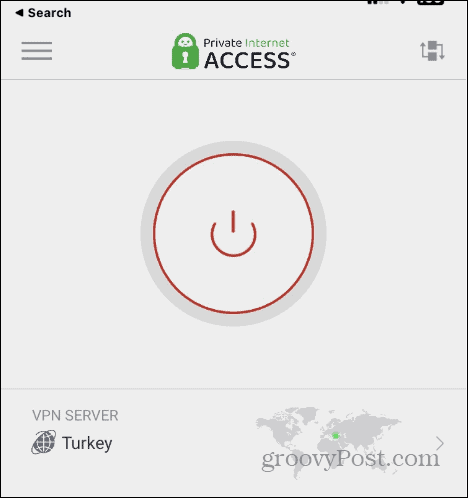
Pārbaudiet Apple serverus
Iemesls, kāpēc nevarat piekļūt App Store, var nebūt jūsu vaina. Apple serveri var nedarboties. Apple ir lapa, kurā varat pārbaudīt, vai problēma ir pašā galā.
Dodieties uz Apple sistēmas statusa lapa un pārbaudiet, vai App Store vai citi Apple pakalpojumi ir izveidoti un darbojas. Ja problēma ir saistīta ar Apple, jums būs jāgaida un jāmēģina vēlreiz, kad tā atkal sāks darboties.
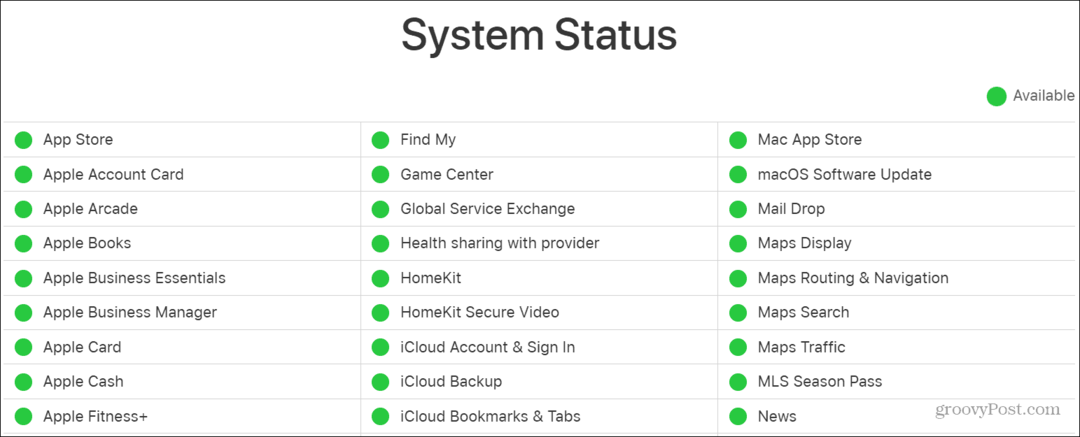
Izslēdziet vai restartējiet savu iPhone
Tāpat kā datoru, iPhone vai iPad izslēgšana vai restartēšana var novērst nelielas kļūmes un acīmredzamas problēmas.
Ja jūsu ierīce ir darbojusies vairākas dienas un nevarat izveidot savienojumu ar App Store, mēģiniet to restartēt, lai novērstu problēmu. Ja nevēlaties restartēt, varat uz dažām sekundēm izslēgt tālruni un atkal to ieslēgt.
Tālruņa izslēgšanas vai restartēšanas veids dažādos modeļos nedaudz atšķiras. Ja neesat pārliecināts, pārbaudiet, kā to izdarīt izslēdziet vai restartējiet iPhone 13 vai augstāku vai izslēdziet vai restartējiet iPhone X, 11 vai 12.
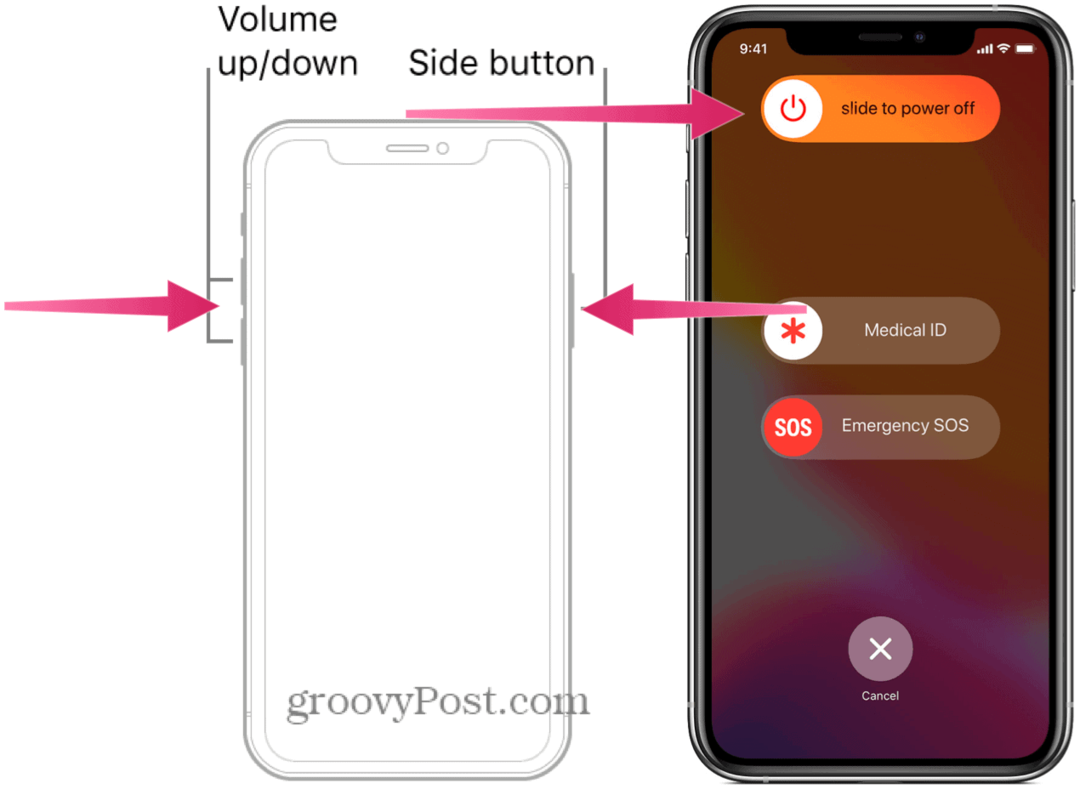
Pārbaudiet laika un datuma iestatījumus
Ja laiks un datums nav pareizi iestatīti jūsu iPhone tālrunī vai iPad planšetdatorā, tas var traucēt savienojumam ar App Store.
Lai pārliecinātos, ka tas ir pareizi iestatīts, ir vienkārši, veicot tālāk norādītās darbības.
Lai mainītu laika un datuma iestatījumus savā iPhone tālrunī:
- Atvērt Iestatījumi.
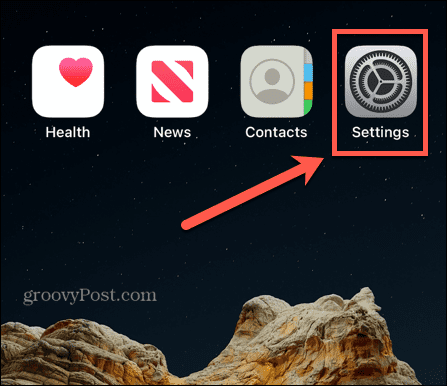
- Izvēlieties Vispārīgi > Datums un laiks.
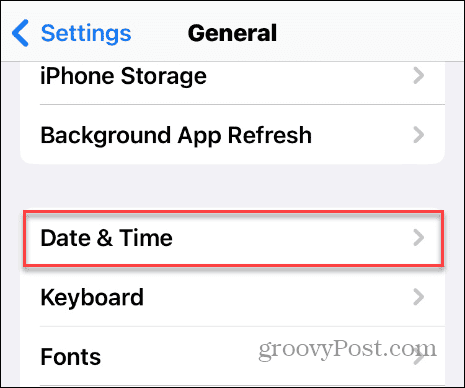
- Pārslēgt uz Iestatīt automātiski slēdzis.
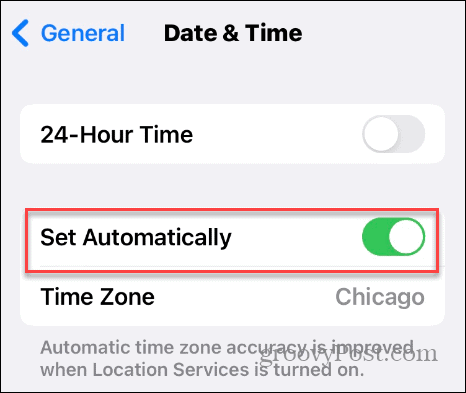
Atjauniniet iOS iPhone vai iPad
Papildus jaunu funkciju un drošības ielāpu iegūšanai iOS atjauninājumos ir iekļauti kļūdu labojumi, kas var palīdzēt novērst problēmas ar savienojumu ar App Store.
Tas jo īpaši attiecas uz vecākām ierīcēm, kurās darbojas novecojusi programmatūra – arī, ja automātiskie atjauninājumi ir atspējoti.
Lai pārbaudītu iOS atjauninājumus, dodieties uz Iestatījumi > Vispārīgi > Programmatūras atjaunināšana un instalējiet visus neapstiprinātos atjauninājumus, ko tā atrod.
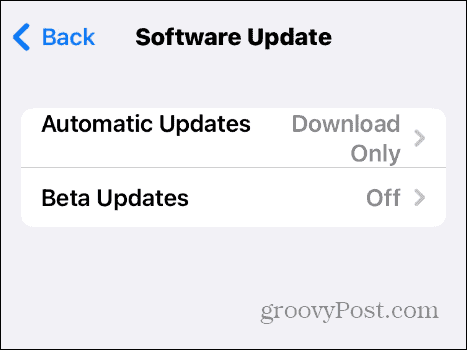
Atiestatīt tīkla iestatījumus
Ja problēma joprojām pastāv, varat atiestatīt tīkla iestatījumus savā iPhone vai iPad.
Šī opcija atjaunos DNS un starpniekservera iestatījumus uz rūpnīcas noklusējuma iestatījumiem un noņems jūsu konfigurētos Wi-Fi akreditācijas datus.
Lai iPhone tālrunī atiestatītu tīkla iestatījumus:
- Atvērt Iestatījumi.
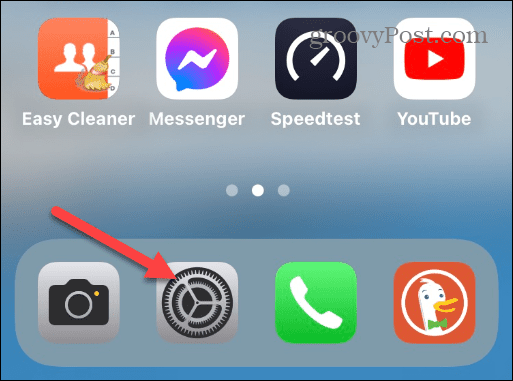
- Dodieties uz Vispārīgi > Pārsūtīt vai atiestatīt iPhone > Atiestatīt izvēlne.
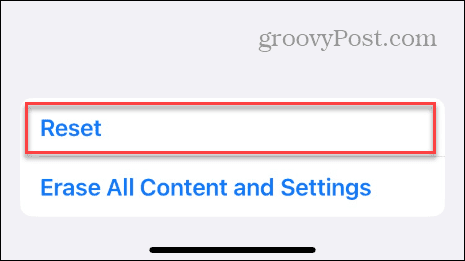
- Pieskarieties Atiestatīt tīkla iestatījumus opciju no parādītās izvēlnes.
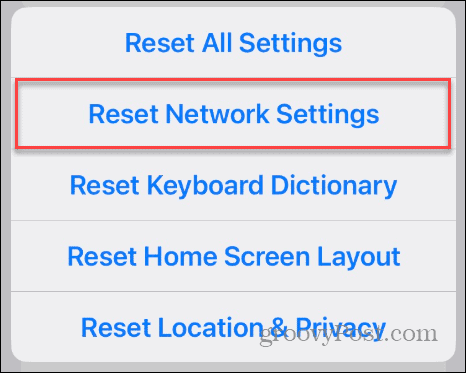
- Ievadiet savu piekļuves kodu un pieskarieties Atiestatīt tīkla iestatījumus pogu, lai apstiprinātu atiestatīšanu.
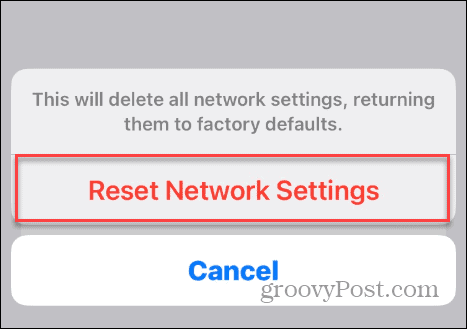
Kad būsiet pabeidzis šīs darbības, tīkla iestatījumi tiks atjaunoti uz noklusējuma iestatījumiem, un jums būs atkārtoti jāizveido savienojums ar Wi-Fi un jāmēģina izveidot savienojumu ar App Store.
Mainiet DNS serveri
Vēl viena iespēja ir mainīt Domēna vārdu sistēma no jūsu ISP uz trešās puses opciju, piemēram Cloudflare, OpenDNS, vai Google publiskais DNS. Alternatīva DNS izmantošana var būt ātrāka un uzticamāka nekā jūsu ISP, un tā var palīdzēt izveidot savienojumu ar App Store.
DNS maiņa iPhone vai iPad ierīcē ir uzlabots problēmu novēršanas solis, un rezultāti būs atšķirīgi. Dodieties uz Iestatījumi > Wi-Fi > Tīkla nosaukums > Konfigurēt DNS un atlasiet Rokasgrāmata opciju.
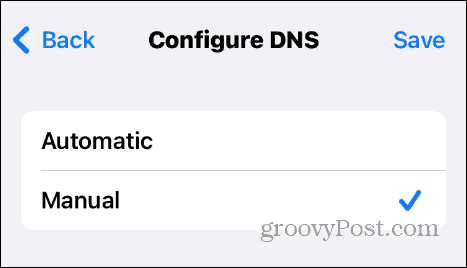
Izvēlieties Pievienot serveri un ierakstiet DNS servera adresi, kuru vēlaties izmantot.
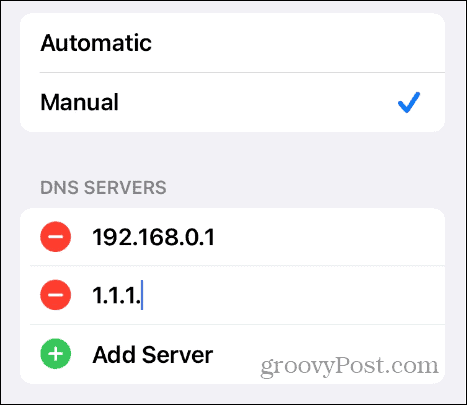
Atiestatiet savu iPhone vai iPad
Ja esat izsmēlis visas iepriekš minētās iespējas, kā pēdējo līdzekli varat to izdarīt atiestatiet savu iPhone vai iPad lai atrisinātu problēmu. Šī opcija ir ekstrēma, un, iespējams, jums tā nebūs jādara.
Tomēr tā joprojām ir iespēja, un jūs varat atiestatīt ierīci, nezaudējot datus, kas, iespējams, ir labākais risinājums. Vai arī, ja vēlaties sākt no jauna, varat atiestatiet ierīci uz rūpnīcas iestatījumiem.
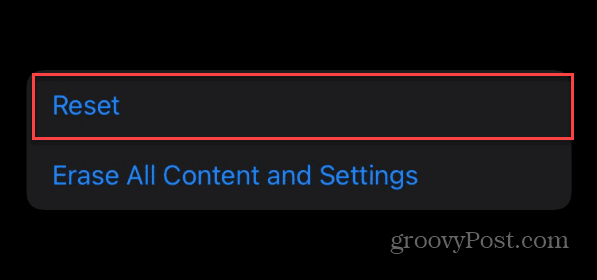
Problēmu novēršana ar iPhone un iPad
Ja, mēģinot lejupielādēt lietotni vai spēli, tiek parādīts kļūdas ziņojums “Nevar izveidot savienojumu ar App Store”. jūsu iPhone vai iPad, izmantojot kādu no iepriekš minētajām problēmu novēršanas darbībām, viss darbosies nevainojami atkal.
Iespējams, jums būs jānovērš citas problēmas tālrunī vai planšetdatorā. Piemēram, jums var būt nepieciešams labot Gmail nedarbojas iPhone ierīcē vai "Pēdējā rinda vairs nav pieejama” kļūda.
Dažreiz ierīce veic darbības, kad tai nepieskaras. Tādā gadījumā jums ir jālabo spoku pieskāriens iPhone vai iPad.
Vai jums ir problēmas ar fotoattēliem un videoklipiem? Mācies par video un fotoattēlu orientācijas fiksēšana iPhone tālrunī.